[Svelte] 데이터 바인딩 고급
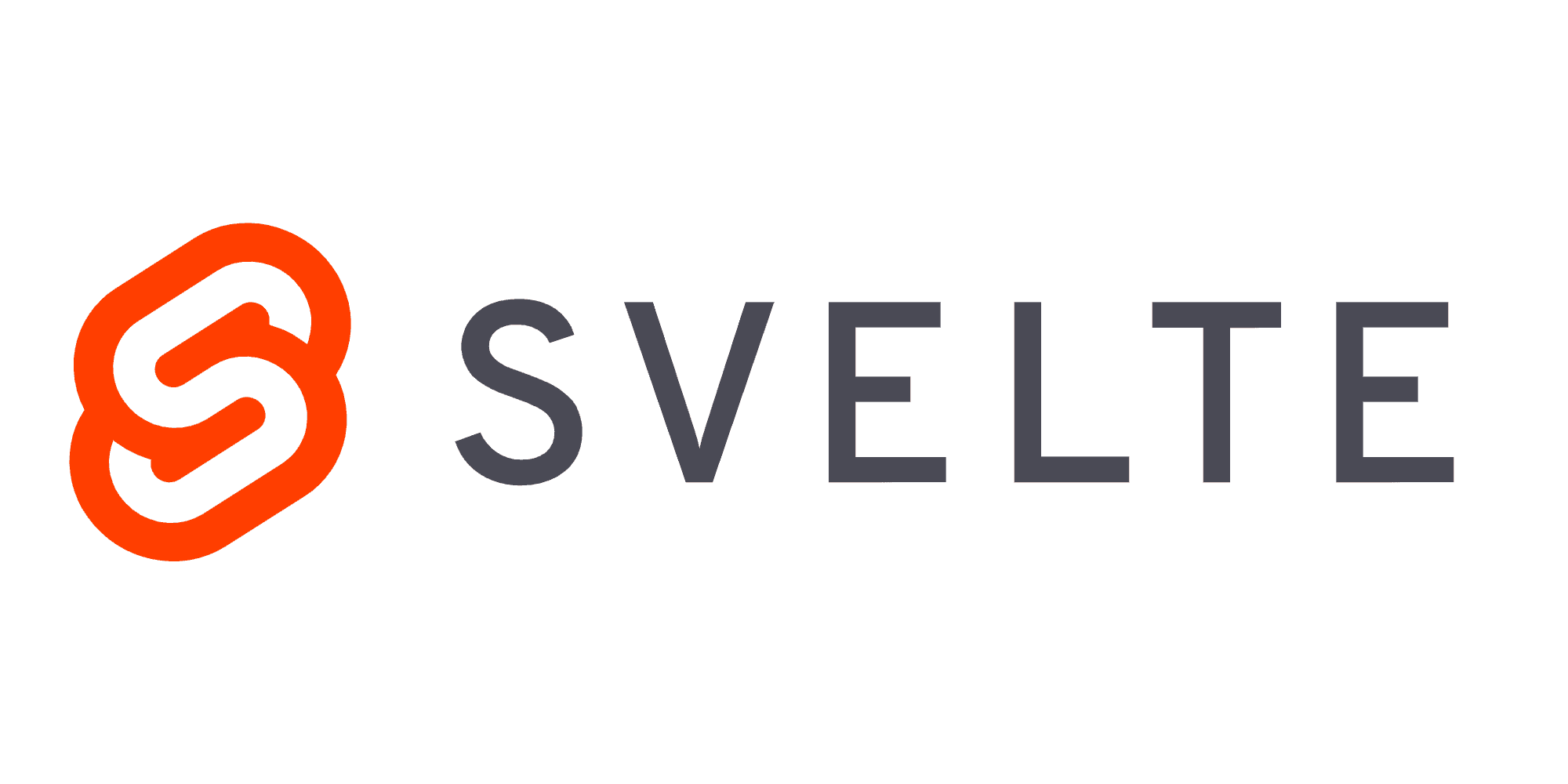
이번 포스트에서는 [Svelte] 데이터 바인딩 기초에 이어 두 번째 데이터 바인딩을 이야기합니다. 많이 사용되지는 않지만 필요할 때 사용하면 편리한 기능들입니다.
Media 태그
Svelte에서 <audio>와 <video> 미디어 태그는 바인딩 할 수 있는 몇 가지 속성을 제공합니다. 바인딩 할 수 있는 속성은 아래 코드와 같이 사용할 수 있습니다.
<video
poster="https://sveltejs.github.io/assets/caminandes-llamigos.jpg"
src="https://sveltejs.github.io/assets/caminandes-llamigos.mp4"
on:mousemove={handleMousemove}
on:mousedown={handleMousedown}
bind:currentTime={time}
bind:duration
bind:paused
></video>8가지 Readonly 속성
아래 목록은 readonly로 바인딩 할 수 있는 8가지 속성입니다.
durationNumber (readonly): 총 재생 길이(초 단위)bufferedArray (readonly):{start, end}객체들의 배열로, 버퍼 된 위치를 표시함seekableArray (readonly):{start, end}객체들의 배열로, 위치를 찾을 수 있는 범위를 표시함playedArray (readonly):{start, end}객체들의 배열로, 재생했던 위치들을 표시함seekingBoolean (readonly): 찾는 중인지를 표시하는 플래그endedBoolean (readonly): 재생이 끝났는지를 표시하는 플래그videoWidthNumber (readonly):<video>태그에서 사용할 수 있는 속성으로<video>태그의 너비를 나타냄.videoHegihtNumber (readonly):<video>태그에서 사용할 수 있는 속성으로<video>태그의 높이를 나타냄.
4가지 Read, Write 가능한 속성
아래 목록은 write와 read 둘 다 가능한 4가지 속성입니다.
currentTimeNumber: 현재 재생 위치를 나타냄(초 단위)playbackRateNumber: 재생 속도를 나타냄(normal: 1)pausedBoolean: 일시정지됐는지 표시하는 플래그volumeNumber: 음량의 크기를 나타냄(0과 1 사이의 값)
Dimension
블록 레벨의 요소들(<div>, <p> 태그, 혹은 블록 레벨 스타일이 지정된 태그들..)은 clientWidth, clientHeight, offsetWidth, offsetHeight를 readonly로 바인딩 할 수 있습니다. 이 값들을 변경해도 width와 height는 변경되지 않습니다. 아래 코드와 같이 사용할 수 있습니다.
<script>
let w;
let h;
let size = 42;
let text = 'edit me';
</script>
<style>
input { display: block; }
div { display: inline-block; }
span { word-break: break-all; }
</style>
<input type=range bind:value={size}>
<input bind:value={text}>
<p>size: {w}px x {h}px</p>
<div bind:clientWidth={w} bind:clientHeight={h}>
<span style="font-size: {size}px">{text}</span>
</div>주의사항
clientWidth, clientHeight, offsetWidth, offsetHeight 속성을 바인딩 하여 사용할 때 주의해야 할 몇 가지 내용들이 있습니다.
성능 이슈
위의 4가지 속성을 바인딩하고 사용하는 것은 성능상 오버헤드가 발생하기 때문에 많은 요소에 사용하는 것을 추천하지 않습니다.
바인딩 할 수 없는 태그들
display:inline 스타일 사용하는 태그나, <span> 등의 인라인 요소들에는 바인딩 할 수 없습니다. <canvas>와 같이 다른 태그들을 포함할 수 없는 태그에도 사용할 수 없습니다.
바인딩 할 수 없는 태그들에 위의 4가지 속성을 바인딩 해야 한다면 블록 레벨 요소로 감싸고 그 블록 레벨 요소에 바인딩 하여 사용해야 합니다.
this 바인딩
이번에는 this를 바인딩 하는 방법을 살펴보도록 하겠습니다. Svelte에서 this를 바인딩 하는 것은 Vue.js에서 ref를 사용하는 것과 유사합니다.
Vue.js에서 ref를 HTML 태그와 컴포넌트 모두 사용 가능한 것처럼 Svelte에서도 HTML 태그와 컴포넌트 모두 this를 바인딩 할 수 있습니다. HTML 태그에 this를 바인딩 할 경우 HTML 요소가 바인딩 되고, 컴포넌트에 this를 바인딩 한 경우 컴포넌트가 바인딩 됩니다.
Vue.js에서는 아래와 같이 ref를 사용할 수 있습니다.
<template>
<canvas
ref="canvas"
:width="32"
:height="32"
></canvas>
</template>
<script>
export default {
data () {
return {
frame: null
}
},
mounted () {
const ctx = this.$refs.canvas.getContext('2d');
(function loop() {
this.frame = requestAnimationFrame(loop);
const imageData = ctx.getImageData(0, 0, canvas.width, canvas.height);
for (let p = 0; p < imageData.data.length; p += 4) {
const i = p / 4;
const x = i % canvas.width;
const y = i / canvas.height >>> 0;
const t = window.performance.now();
const r = 64 + (128 * x / canvas.width) + (64 * Math.sin(t / 1000));
const g = 64 + (128 * y / canvas.height) + (64 * Math.cos(t / 1000));
const b = 128;
imageData.data[p + 0] = r;
imageData.data[p + 1] = g;
imageData.data[p + 2] = b;
imageData.data[p + 3] = 255;
}
ctx.putImageData(imageData, 0, 0);
}())
},
beforeDestroy () {
cancelAnimationFrame(this.frame)
}
}
</script>
<style>
canvas {
width: 100%;
height: 100%;
background-color: #666;
-webkit-mask: url(svelte-logo-mask.svg) 50% 50% no-repeat;
mask: url(svelte-logo-mask.svg) 50% 50% no-repeat;
}
</style>위의 코드를 Svelte에서는 아래와 같이 작성할 수 있습니다.
<script>
import { onMount } from 'svelte';
let canvas;
onMount(() => {
const ctx = canvas.getContext('2d');
let frame = requestAnimationFrame(loop);
function loop(t) {
frame = requestAnimationFrame(loop);
const imageData = ctx.getImageData(0, 0, canvas.width, canvas.height);
for (let p = 0; p < imageData.data.length; p += 4) {
const i = p / 4;
const x = i % canvas.width;
const y = i / canvas.height >>> 0;
const r = 64 + (128 * x / canvas.width) + (64 * Math.sin(t / 1000));
const g = 64 + (128 * y / canvas.height) + (64 * Math.cos(t / 1000));
const b = 128;
imageData.data[p + 0] = r;
imageData.data[p + 1] = g;
imageData.data[p + 2] = b;
imageData.data[p + 3] = 255;
}
ctx.putImageData(imageData, 0, 0);
}
return () => {
cancelAnimationFrame(frame);
};
});
</script>
<style>
canvas {
width: 100%;
height: 100%;
background-color: #666;
-webkit-mask: url(svelte-logo-mask.svg) 50% 50% no-repeat;
mask: url(svelte-logo-mask.svg) 50% 50% no-repeat;
}
</style>
<canvas
bind:this={canvas}
width={32}
height={32}
></canvas>컴포넌트가 마운트 된 후에 canvas 변수에 값이 할당되기 때문에, onMount라는 라이프 사이클을 사용했습니다. 라이프 사이클은 이후 포스팅에서 좀 더 자세히 알아보도록 하겠습니다. 지금은 컴포넌트가 화면에 마운트 될 때 호출되는 콜백으로 이해하시면 됩니다. onMount 콜백 함수에서 리턴되는 함수는 컴포넌트가 제거되었을 때 호출됩니다.
Vue.js에서는 <canvas ref="canvas">로 태그를 선언하고, <canvas> 태그에 접근할 때는 this.$refs.canvas로 접근할 수 있습니다.
Svelte에서는 <script> 태그 안에 let canvas로 canvas 변수를 정의한 후, <canvas bind:this="{canvas}">로 태그를 선언하고, <canvas> 태그에 접근할 때는 canvas 변수를 통해 접근할 수 있습니다.
컴포넌트 바인딩
DOM 속성을 바인딩 할 수 있는 것처럼 컴포넌트의 props를 바인딩 할 수 있습니다. Vue.js에서 props에 .sync 수식어를 선언하는 것과 유사한 개념입니다. Vue.js에서는 아래와 같이 컴포넌트의 props를 바인딩 할 수 있습니다.
<!-- Keypad.vue -->
<template>
<div class="keypad">
<button @click="select(1)">1</button>
<button @click="select(2)">2</button>
<button @click="select(3)">3</button>
<button @click="select(4)">4</button>
<button @click="select(5)">5</button>
<button @click="select(6)">6</button>
<button @click="select(7)">7</button>
<button @click="select(8)">8</button>
<button @click="select(9)">9</button>
<button :disabled="!value" @click="clear">clear</button>
<button @click="select(0)">0</button>
<button :disabled="!value" @click="submit">submit</button>
</div>
</template>
<script>
export default {
props: {
value
},
methods: {
select (num) {
this.$emit('update:value', this.value + num)
},
clear () {
this.$emit('update:value', '')
},
submit () {
this.$emit('submit')
},
}
}
</script>
<style>
.keypad {
display: grid;
grid-template-columns: repeat(3, 5em);
grid-template-rows: repeat(4, 3em);
grid-gap: 0.5em
}
button {
margin: 0
}
</style><!-- App.vue -->
<template>
<div>
<h1 :style="color: `${pin ? '#333' : '#ccc'}`">{{ view }}</h1>
<keypad :value.sync="pin" @submit="handleSubmit"/>
</div>
</template>
<script>
import Keypad from '.Keypad'
export default {
components: {
Keypad
},
data () {
return {
pin: ''
}
},
computed: {
view () {
return this.pin ? this.pin.replace(/\d(?!$)/g, '•') : 'enter your pin'
}
},
methods: {
handleSubmit () {
alert(`submitted ${this.pin}`)
}
}
}
</script>위의 코드는 Vue.js의 .sync를 사용한 예제입니다. Svelte는 아래와 같이 구현할 수 있습니다.
<!-- Keypad.svelte -->
<script>
import { createEventDispatcher } from 'svelte';
export let value = '';
const dispatch = createEventDispatcher();
const select = num => () => value += num;
const clear = () => value = '';
const submit = () => dispatch('submit');
</script>
<style>
.keypad {
display: grid;
grid-template-columns: repeat(3, 5em);
grid-template-rows: repeat(4, 3em);
grid-gap: 0.5em
}
button {
margin: 0
}
</style>
<div class="keypad">
<button on:click={select(1)}>1</button>
<button on:click={select(2)}>2</button>
<button on:click={select(3)}>3</button>
<button on:click={select(4)}>4</button>
<button on:click={select(5)}>5</button>
<button on:click={select(6)}>6</button>
<button on:click={select(7)}>7</button>
<button on:click={select(8)}>8</button>
<button on:click={select(9)}>9</button>
<button disabled={!value} on:click={clear}>clear</button>
<button on:click={select(0)}>0</button>
<button disabled={!value} on:click={submit}>submit</button>
</div><!-- App.svelte -->
<script>
import Keypad from './Keypad.svelte';
let pin;
$: view = pin ? pin.replace(/\d(?!$)/g, '•') : 'enter your pin';
function handleSubmit() {
alert(`submitted ${pin}`);
}
</script>
<h1 style="color: {pin ? '#333' : '#ccc'}">{view}</h1>
<Keypad bind:value={pin} on:submit={handleSubmit}/>Svelte에서는 컴포넌트의 props를 바인딩 하는데 Vue.js의 .sync와 같은 특별한 문법이 사용할 필요 없습니다. DOM 속성을 바인딩 할 때처럼 bind:바인딩 속성을 사용하여 컴포넌트의 props를 바인딩 할 수 있습니다.
주의사항
컴포넌트 바인딩을 많이 사용하는 것은 피하는 것이 좋습니다. 컴포넌트 바인딩은 양방향 데이터 통신을 하기 때문에, 값이 수정되었을 때 어디에서 수정된 것인지 찾기 어려울 수 있습니다.